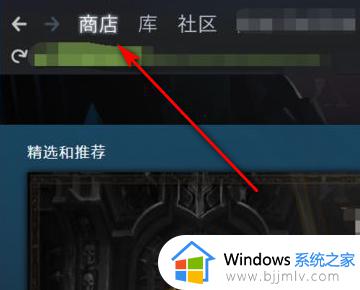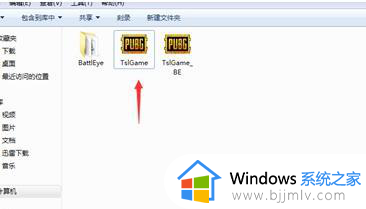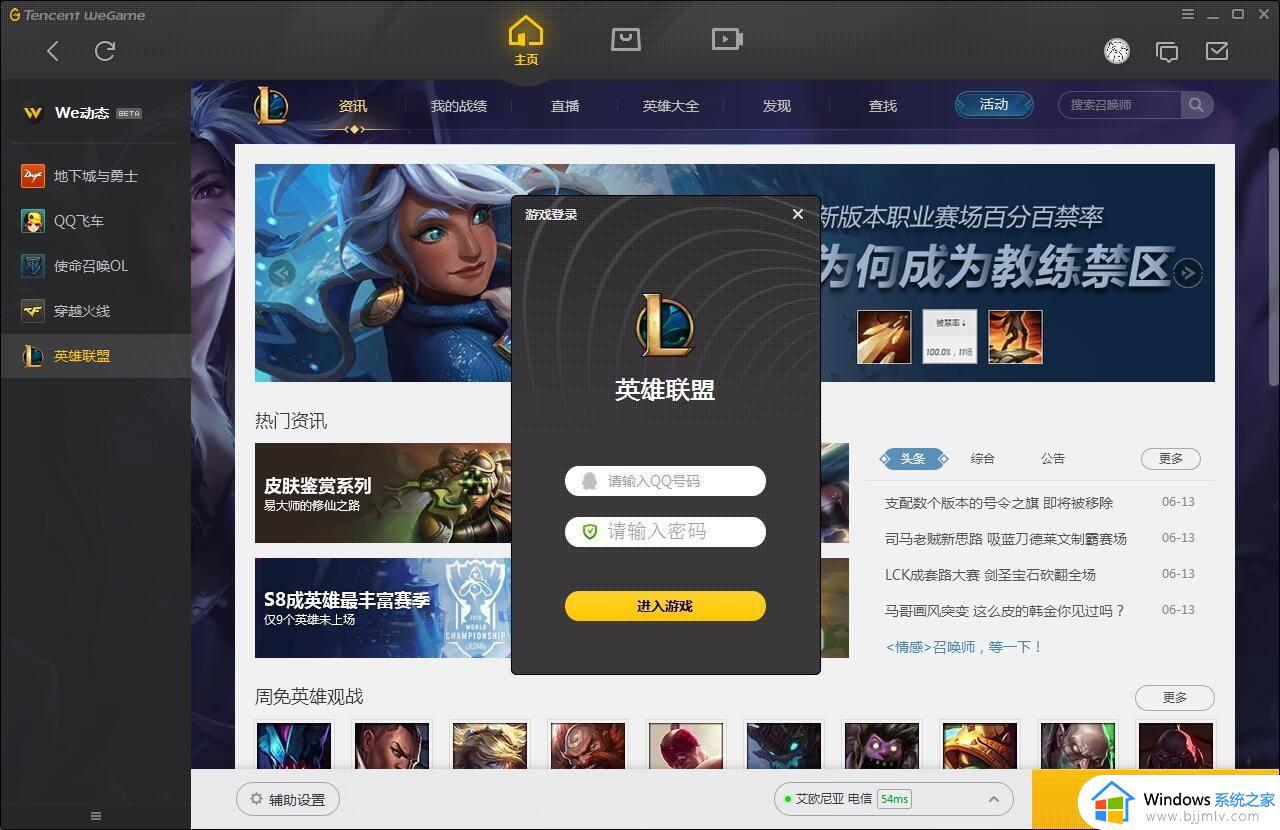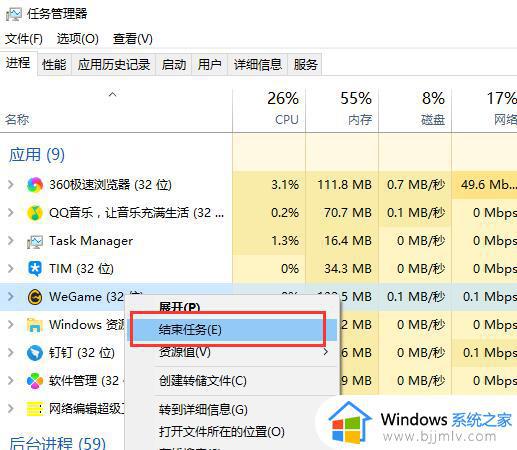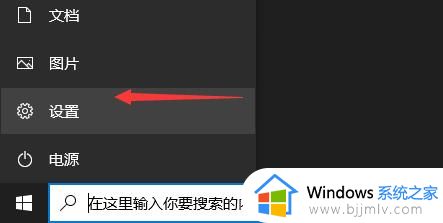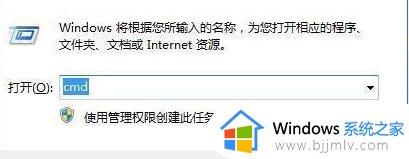steam打不开没反应如何解决 steam打不开点了没反应如何解决
steam是非常多人喜爱的一个游戏平台,在上面我们可以购买和下载自己喜欢的游戏进行玩耍,不过有部分用户在下载安装steam游戏之后,却发现打不开没反应,导致无法正常玩耍,遇到这样的问题该怎么办呢,不用担心,本文这就给大家介绍一下steam打不开点了没反应的解决方法。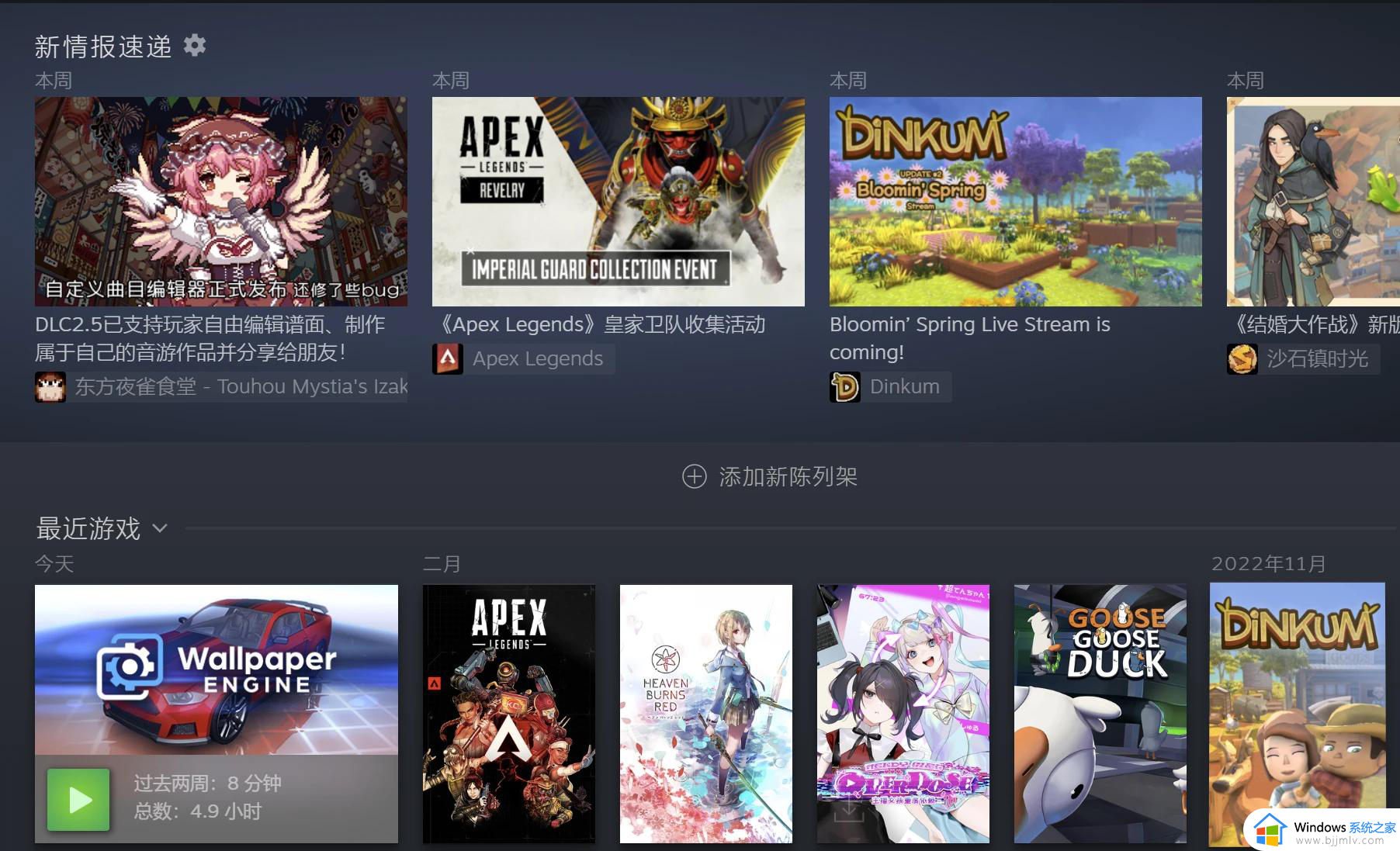
第一步:以管理员身份运行steam
玩家们遇到了打不开steam的情况,或者点击steam没有任何反应可能是steam进程遇到了拦截导致的,玩家们可以把鼠标移到steam上,然后点击右键以管理员身份运行就可以避免进程受阻导致打不开软件。
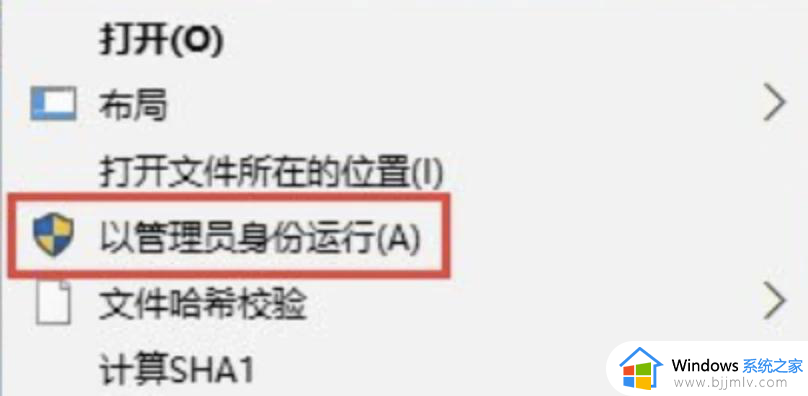
第二步:使用加速工具加速启动
玩家们在桌面上打不开steam平台可以使用加速工具来加速网络后启动,可以使用奇游免费兑换码"不卡顿",打开奇游加速工具后搜索steam,点击加速并启动steam平台就可以优化网络环境,降低网络波动来启动steam平台,加速后还能稳定与steam服务器的连接,避免遇到掉线等网络问题。
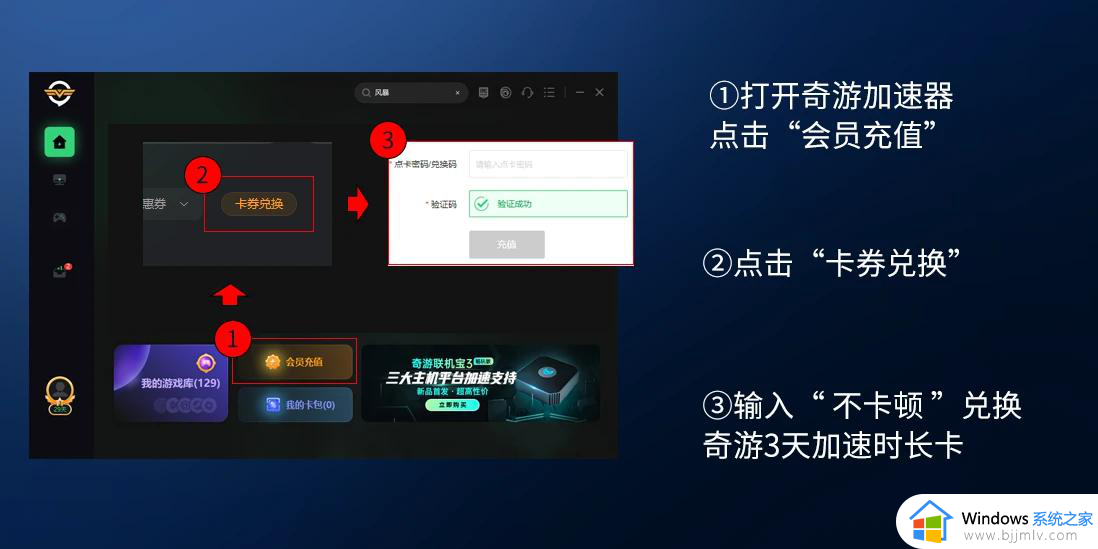
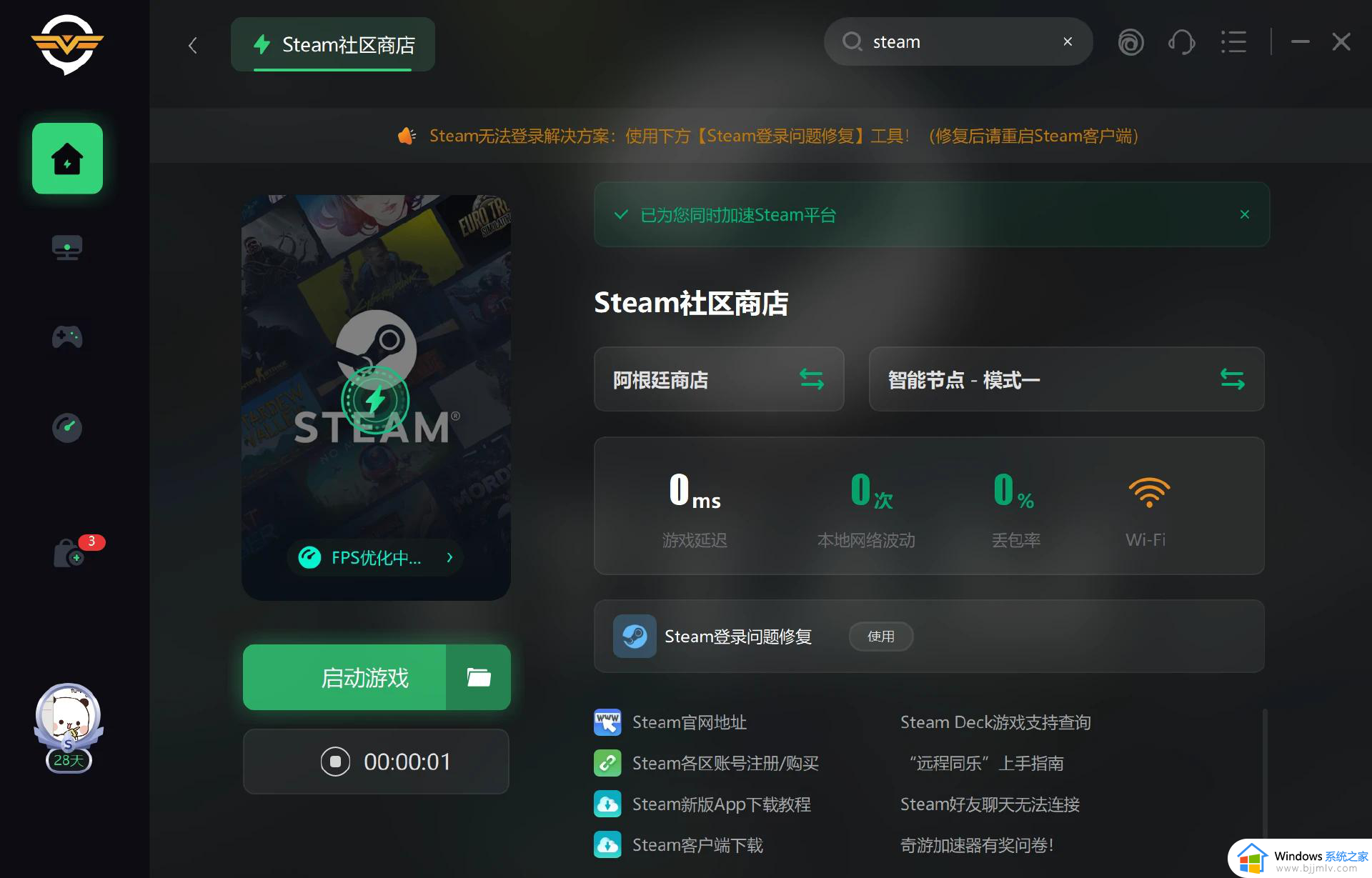
3.彻底结束steam进程
玩家们点击steam打不开没反应可能是steam还在后台运行没有彻底结束,玩家们可以打开电脑任务管理器,再正在运行的进程里面找到steam然后点击结束进程,接着再去点击steam软件即可。
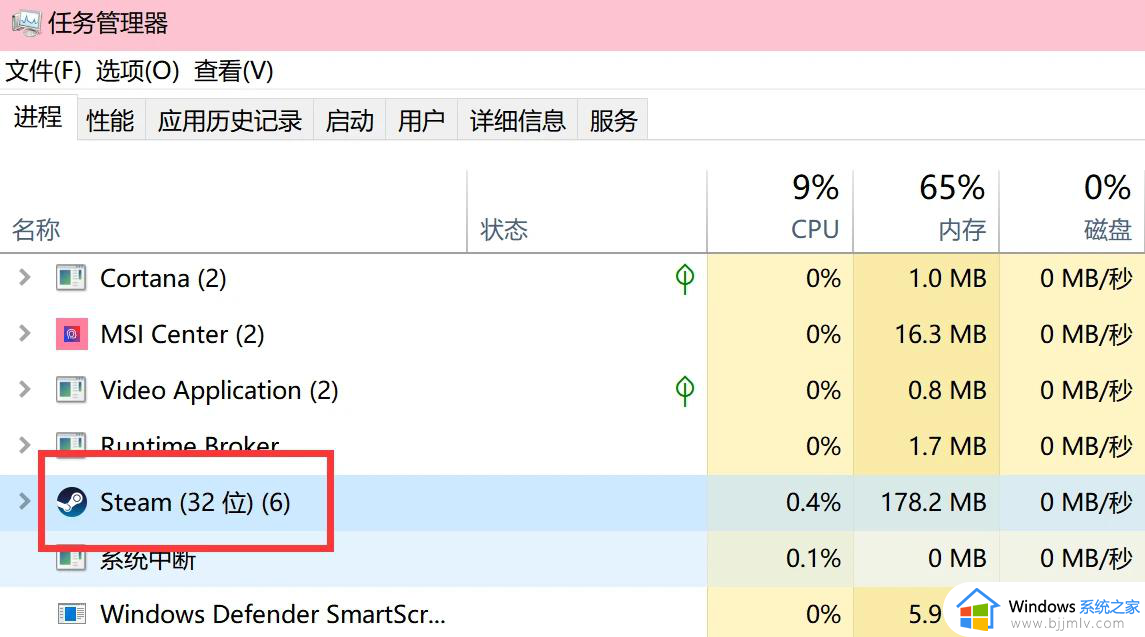
最近再给大家分享下免费使用奇游加速工具的方法,根据图片步骤操作就可以免费领取奇游的加速时长,来解决Steam打不开没反应等问题。
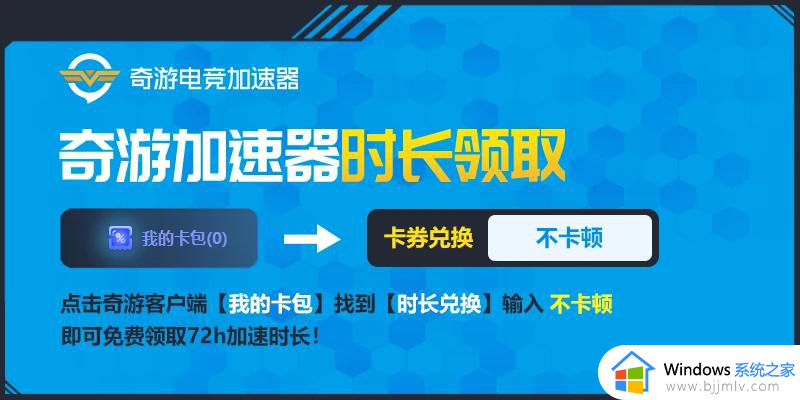
关于steam打不开没反应的详细解方法就给大家介绍到这里了,有遇到一样情况的用户们可以参考上面的方法来进行解决吧。